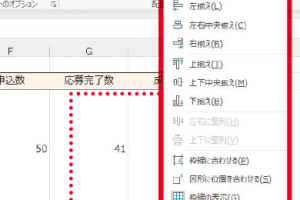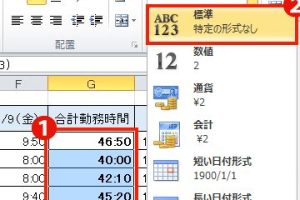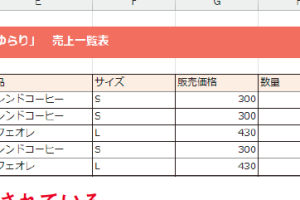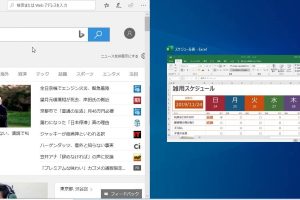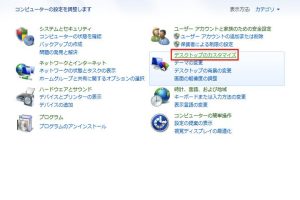Excelでセル範囲を選択しない一括置換の危険を簡単に避ける方法を解説

Excelを使用する際、セル範囲を選択せずに一括置換を行うと、意図しないデータが変更される危険があります。この問題は、大量のデータを扱う業務で特に深刻です。本記事では、セル範囲を選択しない一括置換の危険性を解説し、それを簡単に避ける方法を紹介します。具体的には、Excelの機能を活用した置換方法や、事前のデータチェックの重要性について詳しく説明します。これにより、データの正確性を保ちながら効率的に作業を進めることができます。効果的なデータ管理のポイントを学びましょう。
Excelでセル範囲を選択しない一括置換のリスクとその対策
Excelで作業する際、一括置換機能は非常に便利ですが、セル範囲を選択せずに使用すると、意図しないデータの変更や削除につながる可能性があります。このようなリスクを避けるためには、適切な対策を講じる必要があります。
一括置換の基本的な使い方とそのリスク
一括置換機能を使用する際、まず置換対象のセル範囲を選択することが重要です。選択せずに一括置換を行うと、ワークシート全体が対象となり、予期せぬデータが変更される可能性があります。例えば、以下のようなリスクがあります。
- 誤ったデータの上書き:他のデータが存在するセルに置換される可能性があります。
- 数式の破壊:数式を含むセルが置換対象となり、数式が破壊される可能性があります。
- データの損失:重要なデータが削除されたり、上書きされたりする可能性があります。
一括置換前に行うべき準備
一括置換のリスクを最小限に抑えるためには、事前の準備が重要です。具体的には、以下のような準備を行います。
- バックアップの作成:作業前にデータのバックアップを作成します。
- 置換対象の確認:置換対象となるセル範囲を慎重に確認します。
- テスト実行:小規模なデータで一括置換のテスト実行を行います。
セル範囲を選択して一括置換を行う方法
セル範囲を選択して一括置換を行うことで、リスクを大幅に減らすことができます。具体的には、以下のような手順で行います。
- セル範囲の選択:置換対象となるセル範囲を選択します。
- 一括置換の実行:選択した範囲に対して一括置換を実行します。
- 結果の確認:置換結果を慎重に確認します。
一括置換の代替方法
一括置換のリスクを避けるために、他の方法を使用することもできます。例えば、フィルタ機能を使用して特定のデータを抽出し、個別に置換を行う方法などがあります。
- フィルタ機能の使用:データをフィルタリングして、特定のデータのみを対象とします。
- VBAマの使用:VBAマを使用して、複雑な置換処理を自動化します。
- 関数を使用した置換:関数を使用して、データを置換します。
一括置換のベストプラクティス
一括置換を安全に行うためには、ベストプラクティスを守ることが重要です。具体的には、以下のような点に注意します。
- 作業の事前計画:作業内容を事前に計画し、置換対象のデータを明確にします。
- データの検証:置換前後にデータの検証を行います。
- バージョン管理:データのバージョン管理を行い、変更履歴を管理します。
Excelで特定の範囲だけ置換するには?

Excelで特定の範囲だけ置換するには、まず置換対象の範囲を選択する必要があります。範囲を選択することで、Excelはその範囲内でのみ置換操作を実行します。具体的には、置換したいセル範囲をマウスでドラッグして選択します。次に、[Ctrl + H]キーを押して「置換」ダイアログボックスを開きます。このダイアログボックスで、置換前の検索文字列と置換後の置換文字列を入力し、「すべて置換」または「置換」をクリックします。
範囲選択の重要性
範囲選択は、置換操作を正確に実行するために非常に重要です。不要な範囲に置換が及ぶことを防ぎ、データの不整合を避けることができます。具体的には、以下の点に注意します。
- 正確な範囲を選択することで、意図しないデータの変更を防ぎます。
- 連続した範囲だけでなく、離れたセルも選択することが可能です。
- 範囲選択後に[Ctrl + H]を押すことで、選択範囲内でのみ置換操作が実行されます。
複数の範囲を置換する方法
複数の範囲を置換する場合、[Ctrl]キーを押しながらそれぞれの範囲を選択することで、複数の離れた範囲を同時に選択できます。この状態で「置換」ダイアログボックスを開くと、選択したすべての範囲に対して置換が実行されます。重要なのは、[Ctrl]キーを使って複数の範囲を選択することです。
- 複数の範囲を選択することで、一度の操作で複数の領域を置換できます。
- 選択した範囲は、[Ctrl]キーを押しながらマウスで選択することで行います。
- 「置換」ダイアログボックスでは、選択範囲全てに対して一括置換が可能です。
置換操作の注意点
置換操作を実行する際には、いくつかの点に注意する必要があります。特に、データのバックアップを事前に行うことが重要です。また、[すべて置換]の使用には慎重を期す必要があります。具体的には、以下の点に注意します。
- バックアップを取ることで、万が一のデータ損失に備えることができます。
- [すべて置換]を使用する際は、置換結果を事前に確認することが推奨されます。
- 置換文字列の入力ミスに注意し、正確な文字列を入力する必要があります。
Excelで不連続な範囲を指定するには?

Excelで不連続な範囲を指定するには、Ctrlキーを使用します。具体的には、最初の範囲を選択した後、Ctrlキーを押しながら他の範囲を選択します。これにより、複数の範囲を同時に選択できます。
不連続な範囲の選択方法
不連続な範囲を選択するには、まず最初の範囲を選択します。次に、Ctrlキーを押しながら他のセルまたは範囲を選択します。これにより、複数の範囲を同時に選択できます。選択した範囲は、複数の領域として扱われます。
- Ctrlキーを押しながら範囲を選択することで、不連続な範囲を指定できます。
- 複数の範囲を選択する場合、各範囲は独立して扱われます。
- 選択した範囲は、数式や書式設定などで使用できます。
不連続な範囲の使用例
不連続な範囲は、データの集計やグラフの作成などで使用できます。例えば、複数のテーブルが離れて存在する場合に、不連続な範囲を指定してSUM関数を使用できます。また、複数の範囲を同時に書式設定することもできます。
- 不連続な範囲を使用して、複数のテーブルを同時に集計できます。
- グラフのデータ範囲として、不連続な範囲を指定できます。
- 不連続な範囲を使用して、条件付き書式を設定できます。
不連続な範囲の注意点
不連続な範囲を使用する際には、いくつかの注意点があります。例えば、不連続な範囲を指定した場合、エラーが発生する可能性があります。また、不連続な範囲を使用すると、数式の可読性が低下する可能性があります。
- 不連続な範囲を使用すると、数式が複雑になる可能性があります。
- エラー処理を適切に行わないと、エラーが発生する可能性があります。
- 不連続な範囲を使用する場合は、数式の検証を十分に行う必要があります。
Excelで飛び飛びのセルを選択するにはどうすればいいですか?

Excelで飛び飛びのセルを選択するには、Ctrlキーを使用します。具体的には、最初のセルを選択した後、Ctrlキーを押しながら他のセルを選択します。これにより、連続していないセルを個別に選択できます。
基本的な方法
Excelで飛び飛びのセルを選択する基本的な方法は、Ctrlキーを使用することです。まず、選択したい最初のセルをクリックします。次に、Ctrlキーを押しながら、他のセルをクリックして選択します。
- Ctrlキーを押しながらセルをクリックすると、選択したセルが追加されます。
- すでに選択されているセルをCtrlキーを押しながらクリックすると、選択が解除されます。
- この方法を使用すると、ワークシート上の任意のセルを選択できます。
複数のセル範囲を選択する
複数のセル範囲を飛び飛びに選択する場合も、Ctrlキーを使用します。まず、最初のセル範囲を選択します。次に、Ctrlキーを押しながら、他のセル範囲を選択します。これにより、複数の範囲を個別に選択できます。
- 最初のセル範囲を選択するには、範囲の最初のセルをクリックし、Shiftキーを押しながら範囲の最後のセルをクリックします。
- Ctrlキーを押しながら他のセル範囲を選択すると、複数の範囲が選択されます。
- この方法を使用すると、複数の不連続な範囲を選択できます。
ショートカットキーを使用する
Excelでは、ショートカットキーを使用してセルを選択することもできます。Shiftキーと矢印キーを使用して、セル範囲を選択できます。また、Ctrlキーとスペースバー、またはShiftキーとスペースバーを使用して、行または列全体を選択できます。
- Shiftキーと矢印キーを使用して、セル範囲を選択できます。
- Ctrlキーとスペースバーを押すと、現在の列全体が選択されます。
- Shiftキーとスペースバーを押すと、現在の行全体が選択されます。
詳細情報
Excelでセル範囲を選択しない一括置換の危険とは何ですか?
一括置換を実行する際に、セル範囲を選択していないと、ワークシート全体に対して置換が行われ、予期しないデータの変更やエラーにつながる可能性があります。
セル範囲を選択しない一括置換の危険を避ける方法はありますか?
セル範囲を選択してから一括置換を実行することで、意図した範囲内でのみ置換が行われ、データの破損を防ぐことができます。また、検索と置換のダイアログボックスでオプションを設定することも有効です。
Excelでセル範囲を選択して一括置換を実行する手順を教えてください。
まず、置換対象のセル範囲を選択し、次に「ホーム」タブの「検索と選択」から「置換」を選択します。または、ショートカットキーの「Ctrl + H」を使用することもできます。
一括置換の前に注意すべき点は何ですか?
一括置換を実行する前に、バックアップを取ることをお勧めします。また、検索文字列と置換文字列を慎重に確認し、プレビュー機能を利用して置換結果を確認することも大切です。